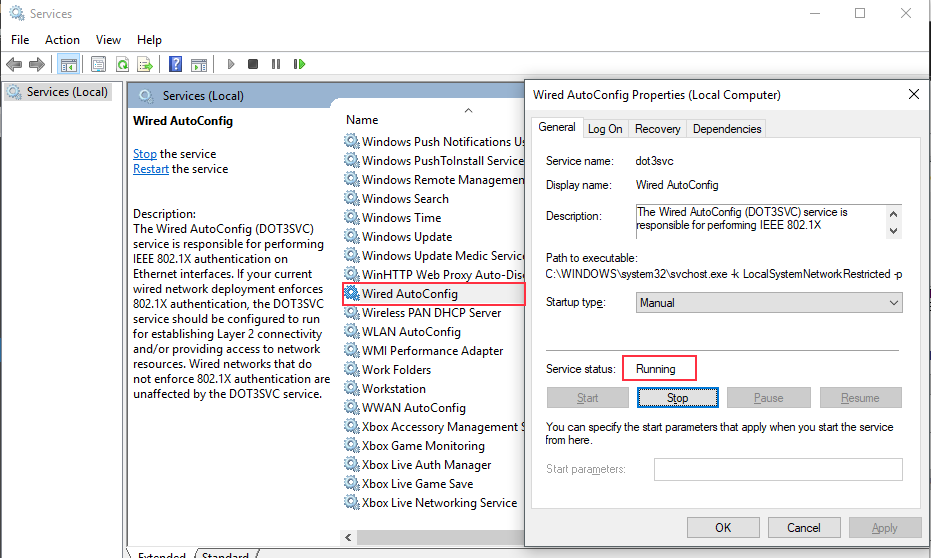Alguns usuários relataram ter visto o erro abaixo em seus sistemas
Código 35 - O firmware do sistema do seu computador não inclui informações suficientes para configurar e usar corretamente este dispositivo. Para usar este dispositivo, entre em contato com o fabricante do computador para obter uma atualização de firmware ou BIOS
Este erro significa que o hardware do sistema não possui os drivers necessários ou suporte necessário para usar o dispositivo. Como a mensagem de erro sugere, para resolver esse problema, temos que atualizar o BIOS no sistema.
Pontos importantes a serem considerados
Antes de prosseguir com a atualização do BIOS, leia os pontos abaixo
- Embora atualizar o BIOS seja simples, pode ser muito arriscado, se você não tiver experiência em tecnologia, é melhor pedir ajuda. O menor dos erros pode causar danos permanentes ao sistema.
- Durante o processo de atualização do BIOS, certifique-se de estar conectado à fonte de alimentação ininterrupta. Qualquer tipo de flutuação pode corromper o BIOS.
- Normalmente, a atualização do BIOS é diferente para diferentes fornecedores. Certifique-se de baixar o arquivo correto do site oficial só.
- A atualização do BIOS que você baixou estará em um arquivo ZIP. Este arquivo ZIP também conteria um Readme.txt. Isso conteria todas as orientações e precauções necessárias que devem ser tomadas. Certifique-se de lê-lo com atenção.
Etapas a serem seguidas para atualizar o BIOS
Etapa 1: Visite o site oficial do fabricante do seu computador
Dell: https://www.dell.com/support/kbdoc/en-us/000124211/dell-bios-updates
HP: https://support.hp.com/us-en/document/c00007682
Acer: https://www.acer.com/ac/en/US/content/upgrade-assistant-tool
Asus: https://www.asus.com/me-en/support/FAQ/1030923
Lenovo: https://support.lenovo.com/ae/en/solutions/ht500008-how-to-update-system-bios-windows
Etapa 2: Normalmente, existem 3 maneiras de atualizar o BIOS. Como a opção mais segura, é melhor atualizar o BIOS usando o assistente de atualização.
Etapa 3: Siga as instruções e baixe a atualização do BIOS.
Etapa 4: Normalmente, a atualização do BIOS é um arquivo executável. Quando você clica duas vezes nele e executa o arquivo, ele deve abrir um assistente, escolha Atualizar
Assim que a atualização for concluída, o problema deve ser resolvido. Caso o problema persista, é melhor entrar em contato com o fabricante.
Isso é tudo. Obrigado por ler.
Esperamos que este artigo tenha sido informativo e ajudado a resolver seu problema.